DTT网站注册及考试指南(2011-10-19)
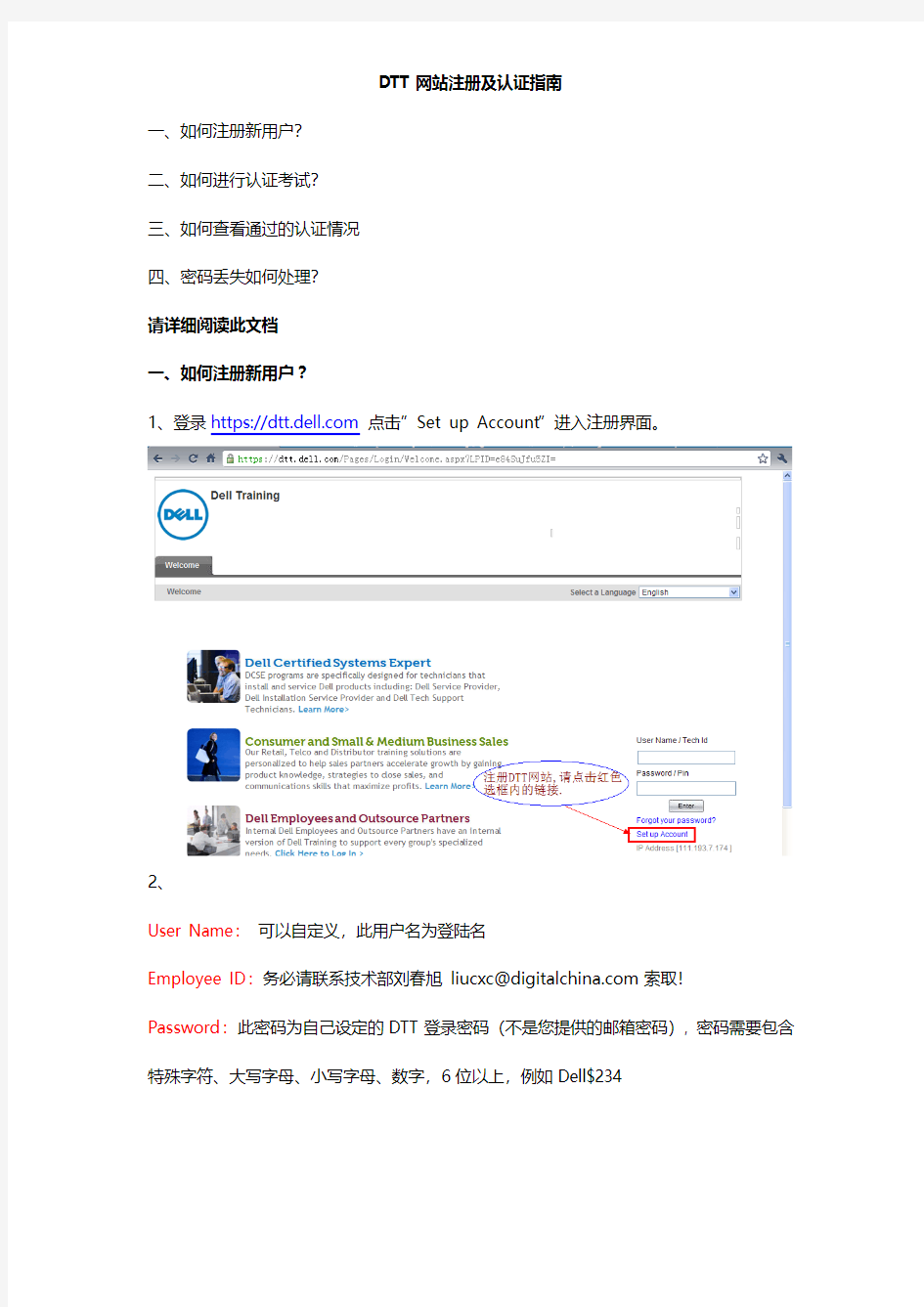
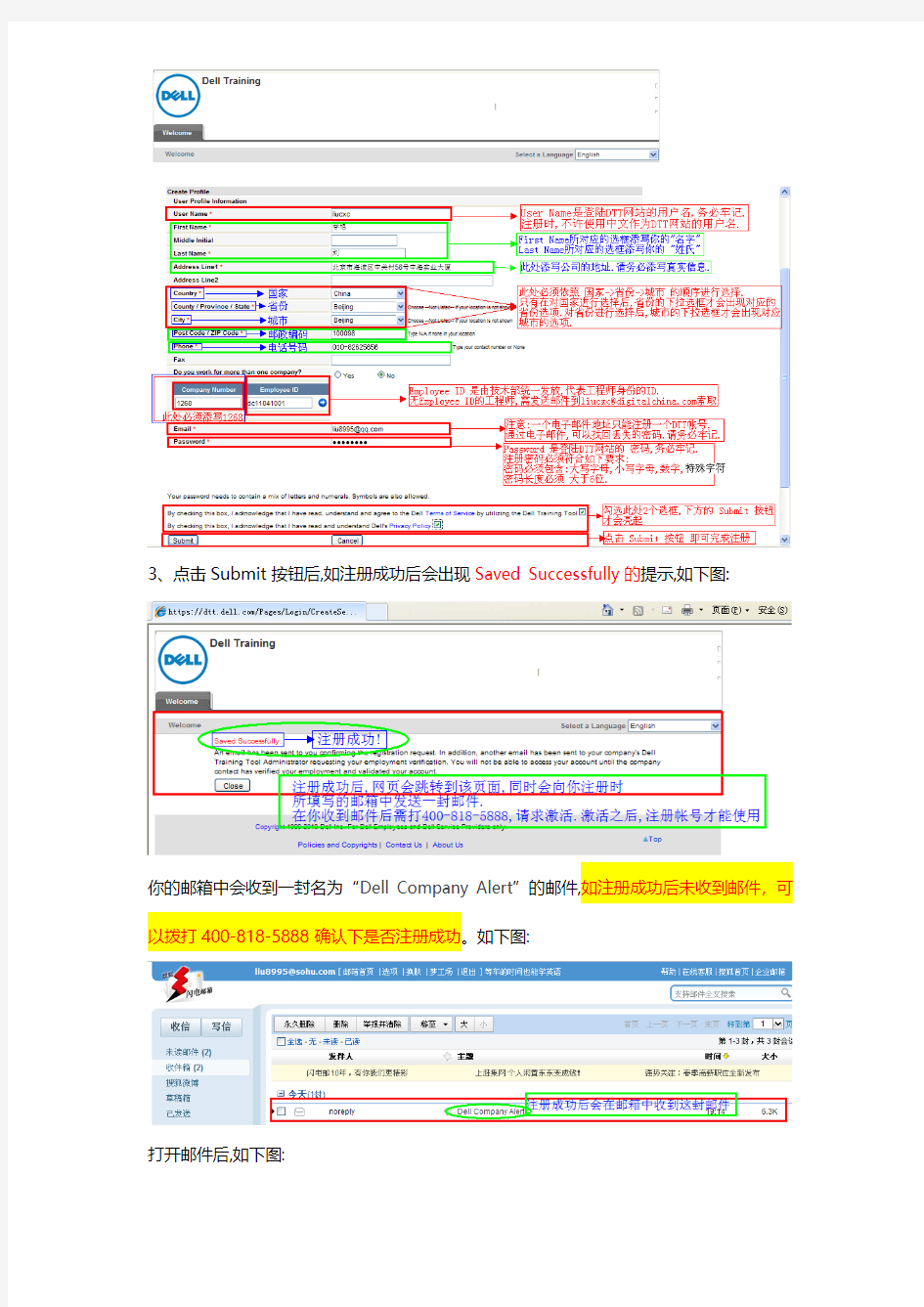
DTT网站注册及认证指南
一、如何注册新用户?
二、如何进行认证考试?
三、如何查看通过的认证情况
四、密码丢失如何处理?
请详细阅读此文档
一、如何注册新用户?
1、登录https://https://www.360docs.net/doc/122516481.html,点击”Set up Account”进入注册界面。
2、
User Name:可以自定义,此用户名为登陆名
Employee ID:务必请联系技术部刘春旭liucxc@https://www.360docs.net/doc/122516481.html,索取!Password:此密码为自己设定的DTT登录密码(不是您提供的邮箱密码), 密码需要包含特殊字符、大写字母、小写字母、数字,6位以上,例如Dell$234
3、点击Submit按钮后,如注册成功后会出现Saved Successfully的提示,如下图:
你的邮箱中会收到一封名为“Dell Company Alert?”的邮件,如注册成功后未收到邮件,可以拨打400-818-5888确认下是否注册成功。如下图:
打开邮件后,如下图:
4、收到邮件后,拨打电话400-818-5888转2号键,请求激活DTT帐号. (或发送邮件到liucxc@https://www.360docs.net/doc/122516481.html,,发送邮件时需在邮件中写明你的个人信息),当管理员确认后即可通过注册的用户名(User Name)和密码(Password)登录
注:如注册成功未收到邮件,也可以拨打电话400-818-5888转2号,询问是否注册成功!
二、如何进行认证考试?
考试的科目:
DELL 认证考核课程
考试的查找方式有2种:
方法1:如考试科目的名字是以Portables(笔记本)或Desktops(台式机)开头的,它们的查找方式如下:
通过点选Portables(笔记本)或Desktops(台式机)进入机型选择
方法2:如果考试科目是以Foundation 开头,查找方式如下:
可以通过在网页的右上角的搜索选框中输入2009 或2010 进行选择.
下面以考试科目Portables – Studio XPS 1640/1340 – Certification 为例进行查找.
首先,考试科目的名字是以”Portables”开头的,我们需要点击图片中的Portables按钮
点击Current 后,会进入下面的画面:
点击Click here for Assessments 后会弹出一个小窗口.此时要选择与我们给出的word 文档(DELL 认证考核课程.doc)中考试科目( Portables – Studio XPS 1640/1340 –Certification)名字一致的选项.如下图:
系统页面会跳转至考试页面准备参加考试,点击STAR键,正式进入考试
考试时工程师只需给每一道题作答,之后点击Next按钮即可进入到下一题。
三、如何查看自己通过的认证
认证的查询需要依次点击屏幕左上方My Page—Reporting—Participant Transcripts,如下图:
其他问题
1.密码忘了该怎么处理?
您可以在网站首页点击Forgot you password? 根据系统要求填入UserName(用户名)后,系统会自动发送您在第一次注册时邮箱内,这时可以重置您的密码(密码要按照此文档中要求添写)
在忘记密码时,还可以拨打400-818-5888转2号键,通过我们的客服工程师来解决密码丢失的问题.
2.维修站的新工程师想注册新工程师操作如何?
需要发送邮件至技术部(liucxc@https://www.360docs.net/doc/122516481.html,),索要Employee ID,邮件中注明你的个人信息。当拿到Emopoyee ID后通过本文档来注册DTT。
